Outlookのタスク機能を使いこなせれば、日々の仕事がぐっと効率的になります。でも、最初はどこから手をつけていいのか分からないですよね。そんなあなたに、Outlookのタスク画面の基本構成と便利な使い方を、わかりやすくご紹介します。
Outlookのタスク画面ってどんな画面?
まず、Outlookのタスク画面にアクセスする方法を見てみましょう。
タスク画面へのアクセス方法
- Outlookを開いたら、画面下部のナビゲーションバーにある「タスク」アイコンをクリックします。
- すると、「To Doバーのタスクリスト」と「タスク」の2つのビューが表示されます。
- 「To Doバーのタスクリスト」では、フラグを立てたメールと登録したタスクが表示されます。
- 「タスク」ビューでは、登録したタスクのみが表示され、より詳細な管理が可能です。
タスクの追加方法
タスクを追加する方法は以下の通りです。
- 「ホーム」タブから「新規作成」を選択し、「新しいタスク」をクリックします。
- 表示されたウィンドウで、件名や期限日、進捗状況などを設定します。
- または、「タスク」ビュー内で「タスクを追加するにはここをクリック」を選択し、件名を入力することでタスクを追加できます。
メールからタスクを作成する方法
メールをタスクに変換する方法も便利です。
- 追加したいメールを「タスク」アイコンへドラッグ&ドロップします。
- タスクの詳細画面が開かれるので、必要な情報を入力し、「保存して閉じる」をクリックします。
タスクの管理方法
タスクを効率的に管理するための方法をご紹介します。
タスクの完了方法
タスクを完了したら、以下の手順で完了処理を行いましょう。
- 「タスク」ビュー内で完了したいタスクのチェックボックスをクリックします。
- タスクが完了状態に変更され、進捗状況が可視化されます。
タスクの削除方法
不要なタスクを削除する方法は以下の通りです。
- 「タスク」ビュー内で削除したいタスクを選択します。
- 「ホーム」タブの「リストから削除」をクリックします。
- 確認メッセージが表示されるので、「はい」をクリックして削除を確定します。
定期的なタスクの設定方法
繰り返し行うタスクは、定期的に設定しておくと便利です。
- タスクの詳細画面で「定期的なアイテム」を選択します。
- 「定期的なタスクの設定」ウィンドウで、繰り返しのパターンや期間などを入力します。
- 設定が完了したら、「OK」をクリックして保存します。
アラームの設定方法
重要なタスクにはアラームを設定して、忘れないようにしましょう。
- タスクの詳細画面で「アラーム」にチェックを入れます。
- 日時を設定すると、指定した時間に通知が届きます。
タスクの共有方法
チームでタスクを共有する方法は以下の通りです。
- 「タスク」ビュー内で共有したいタスクを選択します。
- 「フォルダー」タブの「タスクの共有」をクリックします。
- 宛先ボックスに共有したい相手を入力し、「自分のタスクフォルダーをこのメッセージの受信者に公開する」にチェックを入れます。
- 「送信」をクリックすると、相手にタスクが共有されます。
よくある質問や疑問
Q1: OutlookのタスクとMicrosoft To Doはどう違うのですか?
Outlookのタスクは、主にデスクトップ版Outlookで利用されるタスク管理機能です。一方、Microsoft To Doは、クラウドベースで同期されるタスク管理アプリで、Outlookのタスクと連携しています。どちらもタスク管理に利用できますが、Microsoft To Doは複数のデバイスで同期されるため、外出先でもタスクを確認・管理できます。
Q2: タスクに期限を設定した場合、通知は届きますか?
はい、タスクに期限を設定し、アラームを設定すると、指定した日時に通知が届きます。これにより、重要なタスクを忘れずに実行できます。
Q3: タスクを他の人に割り当てることはできますか?
はい、タスクを他の人に割り当てることができます。タスクの詳細画面で「割り当て先」を設定することで、他のユーザーにタスクを割り当てることができます。
今すぐ解決したい!どうしたらいい?
いま、あなたを悩ませているITの問題を解決します!
「エラーメッセージ、フリーズ、接続不良…もうイライラしない!」
あなたはこんな経験はありませんか?
✅ ExcelやWordの使い方がわからない💦
✅ 仕事の締め切り直前にパソコンがフリーズ💦
✅ 家族との大切な写真が突然見られなくなった💦
✅ オンライン会議に参加できずに焦った💦
✅ スマホの重くて重要な連絡ができなかった💦
平均的な人は、こうしたパソコンやスマホ関連の問題で年間73時間(約9日分の働く時間!)を無駄にしています。あなたの大切な時間が今この悩んでいる瞬間も失われています。
LINEでメッセージを送れば即時解決!
すでに多くの方が私の公式LINEからお悩みを解決しています。
最新のAIを使った自動応答機能を活用していますので、24時間いつでも即返信いたします。
誰でも無料で使えますので、安心して使えます。
問題は先のばしにするほど深刻化します。
小さなエラーがデータ消失や重大なシステム障害につながることも。解決できずに大切な機会を逃すリスクは、あなたが思う以上に高いのです。
あなたが今困っていて、すぐにでも解決したいのであれば下のボタンをクリックして、LINEからあなたのお困りごとを送って下さい。
ぜひ、あなたの悩みを私に解決させてください。
まとめ
Outlookのタスク機能を活用することで、日々の業務を効率的に管理できます。タスクの追加から管理、共有まで、基本的な操作をマスターすることで、業務の効率化が図れます。ぜひ、今回ご紹介した方法を試してみてください。
他にも疑問やお悩み事があれば、お気軽にLINEからお声掛けください。

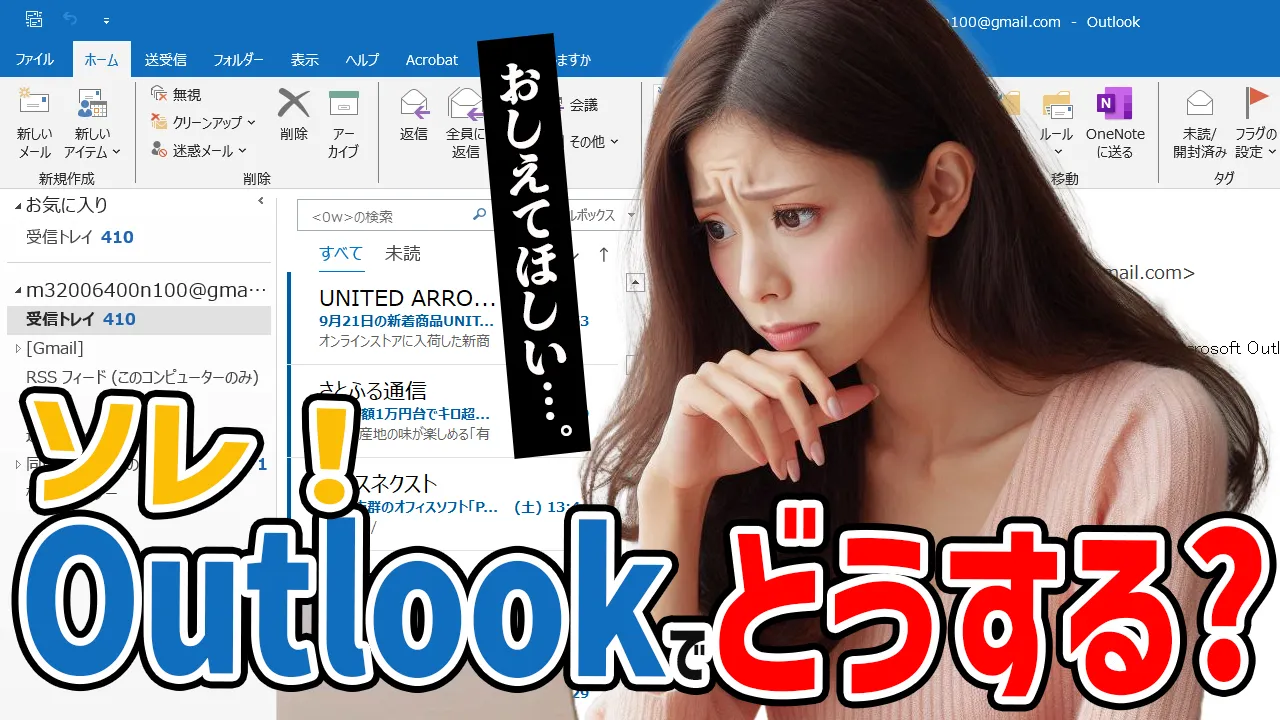




コメント